10 pataisymų, jei jūsų įrenginio ekranas mirksi
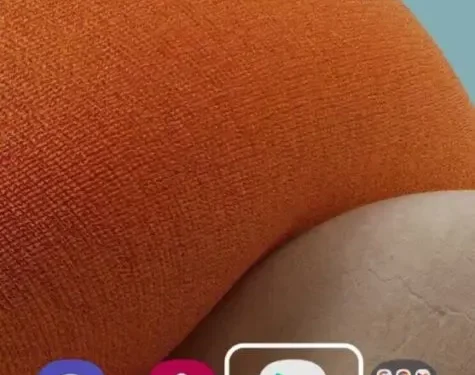
Apmaudu, kai telefono ekranas ima nuolat mirgėti. Tai pertraukia daugybę darbų. Tai gali sukelti kelios telefono trikdžių ir klaidų priežastys.
Šiame straipsnyje kalbėsime apie jūsų įrenginio ekrano mirgėjimo problemos sprendimus. Šiuos pataisymus galima pritaikyti, kai ekranas mirksi žaliai.
Be to, telefonas įsijungia ir išsijungia, kai mirksi aukštyn arba žemyn.
„Android“ ekrano mirgėjimo priežastys
Nė vienas iš mūsų nemėgsta mirgančių ar drebančių telefonų ekranų. Tai ne tik trukdo dirbti, bet ir gali pakenkti regėjimui. Ekrano mirgėjimo priežasčių yra daug.
Dažniausias iš jų yra operacinės sistemos gedimas. Sistemos kartais neskiria programinės įrangos ir aparatinės įrangos. Kitos priežastys gali būti:
- Kai telefonas persijungia iš grafikos procesoriaus (GPU) į centrinį procesorių (CPU).
- Ekrano gedimus gali sukelti aparatinės įrangos gedimas. Tai gali būti susiję su naudojamu LCD skydeliu.
- Kai jūsų mobiliosioms programoms reikia didesnės ekrano skiriamosios gebos, nei gali suteikti GPU.
- Jei jūsų telefone įdiegtos programos yra pasenusios.
- Operacinė sistema, kurią naudojate „Android“ telefone, yra pasenusi.
- Jei išsaugojote per daug talpyklos.
- Kai trečiųjų šalių programos prieštarauja telefonui ir kitoms funkcijoms.
- Fiziniai šaltiniai taip pat gali būti mobiliojo telefono ekrano mirgėjimo ar trikdžių priežastis, pavyzdžiui:
- vandens žala
- Nukrito telefonas
- Problema su maitinimo ar įkrovimo kabeliu
Sprendimai, kaip ištaisyti, jei įrenginio ekranas mirga
Štai galimi metodai, kuriuos galite naudoti mirgėjimo ar strigimo problemoms išspręsti:
- Įsitikinkite, kad visos programos yra atnaujintos
- Išvalyti įrenginio talpyklą
- Interneto greičio testas
- Išjungti aparatūros perdangas
- Iš naujo paleiskite įrenginį
- Paleiskite įrenginį saugiuoju režimu
- Patikrinkite, ar nėra „Android“ OS naujinimų
- Per klaidą ištrinkite bet kurią programą
- Išjungti prisitaikančio ryškumo parinktį
- Atlikite sunkų atstatymą savo telefone
1. Įsitikinkite, kad visos programos yra atnaujintos
Operacinė sistema ir programos taip pat turi būti kartkartėmis atnaujinamos. Tai daroma siekiant išvengti ekrano problemų ar kitų problemų.
Norėdami tai padaryti, turite vadovautis pateiktomis instrukcijomis ir atnaujinti visas programas.
- Eikite į „Google Play“ parduotuvę.
- Spustelėkite profilio piktogramą viršutiniame dešiniajame ekrano kampe.
- Eikite į programos ir įrenginio valdymo parinktį.
- Eikite į galimus naujinimus, kur galite matyti visas programas, kurias reikia atnaujinti.
- Visas programas galite atnaujinti kartu spustelėdami mygtuką „Atnaujinti viską“.
- Arba atnaujinkite konkrečią programą spustelėdami atnaujinimo mygtuką, esantį šalia tos konkrečios programos.
2. Išvalykite įrenginio talpyklą
Išvalius įrenginio talpyklą galima išspręsti ekrano mirgėjimo problemą. Taip pat, kaip laikinoji atmintis saugoma jūsų programoje, talpyklos failai taip pat saugomi jūsų telefone. Tai būtina, kad telefonas veiktų ir saugiai įsikrautų.
Jei dėl kokių nors priežasčių talpyklos failai yra sugadinti GPU. Tada jūsų įrenginyje iškyla ekrano mirgėjimo problema.
Norėdami tai išspręsti, tereikia išvalyti talpyklą ir galite pradėti. Norėdami tai padaryti, vadovaukitės toliau pateiktomis rekomendacijomis:
- Išjunkite telefoną.
- Paspauskite garsumo klavišą ir maitinimo mygtuką, kad įjungtumėte įrenginį. Jei ši atitiktis neveikia, patikrinkite atitinkamą spartųjį klavišą.
- Dabar įveskite užrakto ekrano PIN kodą arba slaptažodį, kad atrakintumėte telefoną.
- Dabar ieškokite parinkties išvalyti talpyklą arba išvalyti talpyklą.
- Išvalykite talpyklą iš atkūrimo režimo.
- Dabar pamatysite, kaip greitai patvirtinti sprendimą. Kai patvirtinsite, talpykla bus išvalyta, nes tai yra negrįžtamas procesas.
- Dabar eikite į perkrovimo parinktį atkūrimo režimo ekrane ir įjunkite įrenginį pagrindiniame „Android“ ekrane.
- Jei tai išsprendžia problemą, tai gerai. Kitu atveju naudokite toliau pateiktą sprendimą, kad išspręstumėte ekrano mirgėjimo problemą.
3. Interneto greičio testas
Jei vaizdo skambučio metu ekranas mirga, tai gali būti dėl lėto interneto ryšio. Jei jūsų interneto ryšys yra geras.
Tačiau kitoje skambučio pusėje esantis gavėjas neturi gero interneto ryšio. Jūs vėl susidursite su ta pačia problema.
Jei kurio nors iš jūsų interneto signalas prastas, tai sukels duomenų perdavimo trukdžius. Dėl šios priežasties GPU mirksi ekranas.
Kreipkitės į savo paslaugų teikėją. Norėdami išspręsti šią problemą ir išspręsti lėto interneto ryšio problemą. Dabar patikrinkite, ar „Android“ ekrano trikdžių problema išspręsta.
4. Išjunkite aparatūros perdangas
Kai jūsų telefone rodoma grafika, jis dinamiškai nusprendžia, kas atliks darbą. CPU arba GPU. Kai perėjimas paprastai būna sklandus.
Sugadintas arba senas telefonas gali turėti ekrano išdėstymo (vaizdo perdangos) problemų.
Kai telefone nėra ką rodyti, tarp užduočių atsiranda nedidelis delsimas. Taigi mirgėjimas. Tačiau gali padėti aparatinės įrangos perdangų išjungimas. Norėdami tai padaryti, pirmiausia turite įjungti kūrėjo parinktis.
Norėdami atrakinti kūrėjo parinktis „Android“, turėsite atlikti nurodytus veiksmus:
- Eikite į nustatymus > sistema > apie telefoną.
- „Samsung“ telefone eikite į programinės įrangos informaciją.
- Kelis kartus paspauskite pastatymo numerį. Tam prireiktų beveik septynių paspaudimų. Darykite tai, kol pasirodys pranešimas. Dabar esate kūrėjas!
Įjungę kūrėjo režimą, grįžkite į telefono nustatymus. Ir slinkite žemyn, kol rasite kūrėjo parinktis.
Tada slinkite žemyn, kad rastumėte išjungti HW perdangas ir įjunkite. Atminkite, kad tai sunaudos papildomos energijos. Nes išjungus perdangas telefonas verčiamas naudoti GPU atvaizdavimą.
5. Iš naujo paleiskite įrenginį
Kaip ir kitos problemos, telefono paleidimas iš naujo yra pirmasis ir lengviausias sprendimas. Galite pritaikyti jį norėdami išspręsti „Android“ ekrano mirgėjimo problemą.
Iš naujo paleisdami įrenginį išspręsite daug su programine įranga susijusių problemų. Ir tai neužima daug jūsų laiko.
Taigi, jei mirgantis ekranas yra laikina problema, ją galima nesunkiai išspręsti iš naujo paleidus įrenginį. Taigi paleiskite jį iš naujo nuo pirmojo ankstesnio sprendimo.
Norėdami iš naujo paleisti telefoną:
- Pirmiausia išjunkite telefoną ilgai paspausdami maitinimo mygtuką.
- Palaukite 2–3 minutes, kol įrenginys visiškai išsijungs.
- Tada iš naujo paleiskite telefoną.
6. Paleiskite įrenginį saugiuoju režimu
Ką daryti, jei ieškote, kaip ištaisyti „Android“ ekrano mirgėjimą? Gali būti, kad įdiegėte programą naudodami neteisingus kodus.
Tai gali būti „Android“ telefono ekrano mirksėjimo problemos priežastis. Ekrane ji gali dažnai piešti kai kurias spalvas.
Turite greitą būdą tai patikrinti ir sustabdyti „Android“ telefono ekrano mirgėjimą. Atlikite tai paleisdami įrenginį saugiuoju režimu.
Kaip žinote, kai paleidžiate telefoną saugiuoju režimu, įkeliamos tik sistemos programos. Ir pristabdys visas trečiųjų šalių programas jūsų telefone.
Taigi galite diagnozuoti be didelių pastangų. Jei dėl anksčiau įdiegtos programos „Android“ telefono arba planšetinio kompiuterio ekranas mirksi ir išsijungia.
Kad būtų lengviau, atlikite šiuos veiksmus, kad telefoną paleistumėte saugiuoju režimu:
- Paspauskite ir palaikykite maitinimo mygtuką mobiliojo telefono ekrane, kad atidarytumėte maitinimo meniu.
- Iš čia paspauskite ir palaikykite išjungimo mygtuką ekrane, kol pamatysite iššokantįjį langą.
- Tada pamatysite raginimą iš naujo paleisti įrenginį saugiuoju režimu. Tiesiog spustelėkite Gerai, kad patvirtintumėte veiksmą ir palaukite, kol įrenginys bus paleistas iš naujo.
- Paleidę iš naujo saugiuoju režimu, patikrinkite savo telefoną. Ir pažiūrėkite, ar ekrano mirgėjimo problema išspręsta.
- Dabar, jei nematote nieko panašaus į ekrano mirgėjimą, jau turite problemų. Iš naujo paleiskite telefoną rankiniu būdu, kad išeitumėte iš saugaus režimo.
- Dabar jūs pasiekėte tašką, kai jums reikia dirbti. Peržiūrėkite neseniai įdiegtas programas. Ir pradėkite juos šalinti po vieną, kol išspręsite mirgančio ekrano problemą.
- Nustatymuose galite patikrinti programas, kurioms leidžiama piešti ekrane. Pasirinkite Programos, tada eikite į Speciali prieiga programoms. Tada pasirinkite ekraną virš programų ir pradėkite pašalindami keistas.
7. Patikrinkite, ar nėra „Android“ OS naujinimų
Jei ekrane mirksi problema, gali tekti pažvelgti į operacinę sistemą. Galbūt susidūrėte su programinės įrangos gedimu dėl pasenusios operacinės sistemos.
Jei tai yra priežastis, turėtumėte patikrinti, ar jūsų telefone nėra naujų naujinimų.
Operacinės sistemos atnaujinimas gali išspręsti problemą. Ir jūs atsikratysite ekrano mirgėjimo savo „Android“ įrenginyje.
Norėdami atnaujinti OS, vadovaukitės toliau pateiktais nurodymais:
- Atidarykite telefono nustatymus
- Eikite į Apie telefoną > Sistemos naujinimas.
- Jei jūsų „Android“ telefonui yra kokių nors naujinių, būsite paraginti atnaujinti parinktį > bakstelėkite atnaujinimo mygtuką.
- Dabar palaukite, kol užduotis bus baigta ir jūsų telefonas bus atnaujintas.
8. Pašalinkite bet kokią programą, kurioje yra klaida
Ekranas gali mirgėti dėl kai kurių nesuderinamų programų su Windows 10 arba 11.
Pirmiausia patikrinkite, ar neįdiegėte naujos programinės įrangos. Ar tai buvo padaryta prieš mirgančio ekrano problemą, ar programa buvo neseniai atnaujinta? Anksčiau trys probleminės programos buvo „Norton Antivirus“, „iCloud“ ir IDT garsas.
Kruopščiai patikrinkite visas programas ir įsitikinkite, kad įdiegėte naujausias versijas. Tada atnaujinkite programą patys arba eikite į atitinkamas oficialias svetaines.
Ir atsisiųskite naujausią versiją. Kita vertus, patikrinkite kūrėjų palaikymo puslapį. Ieškokite neseniai atnaujintų programų, kad sužinotumėte, ar ekrano mirgėjimas yra neseniai atsiradusi klaida.
Turite pašalinti programą, kad išspręstumėte problemą, jei ji neveikia. Už tai:
- Paspauskite „Windows“ klavišą + I ir atidarykite „Nustatymai“.
- Eikite į Programos > Programos ir funkcijos.
- Spustelėkite „Rūšiuoti pagal“ ir pasirinkite diegimo datą.
- Spustelėkite probleminę programą ir spustelėkite Pašalinti.
- Kad pakeitimai įsigaliotų, turite iš naujo paleisti sistemą.
9. Išjunkite prisitaikančio ryškumo parinktį.
Dažnai „Android“ ar planšetinio kompiuterio ekranas mirksi dėl jūsų telefono adaptyvaus ryškumo funkcijos.
Prisitaikantis ryškumas, taip pat žinomas kaip automatinis ryškumas, reguliuoja ekrano ryškumą skirtingomis apšvietimo sąlygomis. Tačiau kartais dėl programinės įrangos problemų gali kilti ekrano mirgėjimo problemų.
Daugumoje „Android“ telefonų turėtumėte rasti prisitaikantį ryškumo jungiklį.
Jis yra pranešimų juostos ryškumo slankiklio dešinėje. Tiesiog bakstelėkite jungiklį, kad išjungtumėte prisitaikančio ryškumo funkciją.
Taip pat galite tai padaryti nuėję į „Nustatymai“ > „Ekranas“ > „Adaptyvusis ryškumas“, kad jį išjungtumėte savo telefone.
Ekrano mirgėjimo problema, susijusi su prisitaikančiu ryškumu, yra labiau laikina nei tiesioginė. Jei tai neišsprendžia ekrano mirgėjimo problemos, pereikite prie kito sprendimo.
10. Atlikite sunkų telefono nustatymą iš naujo
Svarbus trikčių šalinimo įrankis yra iš naujo paleisti įrenginį. Todėl tai yra visų problemų sprendimas.
Ekrano problemos, pvz., mirgėjimas ir t. t., gali būti neišspręstos, bet sugadins jūsų telefoną, kai bus atliktas griežtas atstatymas.
Po to telefone bus atstatyti gamykliniai nustatymai su nuline talpykla. Sunkus nustatymas iš naujo viską išvalys, jei neaiškūs duomenys trukdo telefonui. Prieš tai darydami „Android“ ar „iPhone“, būtinai sukurkite atsarginę duomenų kopiją.
„Samsung“ telefonui reikės „Microsoft“ paskyros, todėl atsarginės kopijos kūrimas jame yra šiek tiek kitoks.
Norėdami iš naujo paleisti telefoną, atlikite šiuos veiksmus:
- Eikite į Nustatymai > Sistema > Išplėstinė.
- Galbūt ieškote atstatymo parinkties.
- Spustelėkite „Atstatyti“ ir ištrinkite visus duomenis (atkurti gamyklinius).
- Pasirinkite Iš naujo nustatyti telefono nustatymus. Jei reikia, įveskite PIN kodą.
- Viskas bus ištrinta, o telefono gamykliniai nustatymai bus atkurti.
- „Samsung“ naudotojai atlikite tuos pačius veiksmus, kad iš naujo nustatytumėte „Samsung“ telefono gamyklinius nustatymus.
„Apple“ įrenginiuose „iOS“ naudotojai turi atlikti šiuos veiksmus:
- Eikite į Settings > General > Transfer or Reset iPhone.
- Spustelėkite Pašalinti visą turinį ir nustatymus.
Telefono nustatymas iš naujo užtruks kelias minutes, atsižvelgiant į išsaugotus duomenis.
Kaip atkurti failus, jei telefono ekranas nuolat mirksi
Kai telefono ekranas mirga, turite išsaugoti failus, kad nepasiektumėte jų, kai ekranas mirga.
Daugelis „Android“ duomenų atkūrimo programų gali padėti atkurti failus telefone. Kai negalite paliesti ekrano, kad jį valdytumėte.
- Atsisiuntę „Android“ duomenų atkūrimo programinę įrangą. Atidarykite jį, eikite į „Android Corrupt Data Recovery“ ir pasirinkite norimus atkurti failus.
- Tada turėsite pasirinkti telefono modelį, failo tipą ir klaidos tipą, kad gautumėte duomenis.
- Tada programa analizuos jūsų įrenginį.
- Tada programa pradės išskleisti failus. Ir jų rodomą pavadinimą galite pamatyti patys. Išsami informacija apima dydį, atlikėjus, albumą ir kt. Muzikinio vaizdo formatas.
Yra ne tik vienas būdas sukurti atsarginę „Android“ įrenginių atsarginę kopiją. Yra daug galimybių, ir jūs turėtumėte žinoti apie visas šias parinktis.
Peržiūrėkite mūsų vadovą, kaip sukurti atsarginę „Android“ įrenginio kopiją, kad turėtumėte visas parinktis.
Kai kurie dalykai labiau vargina nei „Android“ įrenginys, kai jis neveikia. Tačiau prietaiso ekrano mirgėjimo problema nėra pasaulio pabaiga.
Kai užfiksuojate sugedusias programas, patikrinkite jutiklius. Ir jei reikia, patikrinkite artimiausiame aptarnavimo centre; greitai sutvarkysite.
Tuo tarpu naudojant šį procesą ir tikintis, kad „Android“ išleis nuolatinį sprendimą. Taip siekiama gauti duomenų ir atsikratyti ekrano mirgėjimo problemos. Šis pataisymas dažniausiai veikia „Android“ įrenginiuose.
Išvada
Deja, nėra garantijos, kad šie veiksmai jums visada pasiteisins. Kartais tai yra aparatinės įrangos problema. Ir dėl jo gedimo ekranas mirksi.
Jei išbandėte visus šiuos galimus sprendimus ir problema išlieka. Tada laikas nunešti „Android“ telefoną profesionalui, nes gali kilti sunkesnė problema.
Kadangi mūsų telefonas vaidina svarbų vaidmenį mūsų gyvenime. Jame gali būti keletas svarbių ir subtilių komponentų, kurių negalime prarasti.
Taigi išbandykite visus aukščiau nurodytus būdus, kad išspręstumėte ekrano mirgėjimo problemą. Nes kartais tai yra programinės įrangos trikdžių problema.
Ir tai gali būti ištaisyta bet kuriuo iš šių būdų. Ir tai gali sutaupyti pinigų perkant naują telefoną.
DUK
Kaip atsikratyti mobiliojo telefono mirgėjimo?
Štai galimi metodai, kuriuos galite naudoti norėdami pašalinti mobiliojo telefono ekrano mirgėjimą: Įsitikinkite, kad visos programos yra atnaujintos Išvalyti įrenginio talpykląPatikrinti interneto greitį Išjungti aparatinės įrangos perdangas Iš naujo paleisti įrenginį Paleisti įrenginį saugiuoju režimu Patikrinkite, ar nėra „Android“ OS naujinimų. tavo telefonas
Kodėl mano telefono ekranas mirga?
Ekrano trikdžių Android telefone gali sukelti aparatinės įrangos gedimas. Taip gali būti dėl jame naudojamo LCD skydelio. Be to, jei telefone įdiegtos programos yra pasenusios. Kai operacinė sistema, kurią naudojate „Android“ telefone, yra pasenusi arba jei išsaugojote per daug talpyklos. Kai trečiųjų šalių programos prieštarauja telefonui ir kitoms funkcijoms. Fiziniai šaltiniai taip pat gali būti mobiliojo telefono ekrano mirgėjimo ar trikdžių priežastis.
Ar galite pataisyti mirgantį telefono ekraną?
Jei jūsų mobiliojo telefono ekranas mirga, patikrinkite, ar tai nėra aparatinės ar programinės įrangos problema. Tada pereikite prie konkrečių veiksmų. Nustatykite, ar tai įvyko dėl programinės ar aparatinės įrangos problemų. Pavyzdžiui, kartais mirgėjimą gali sukelti programos gedimai arba programinės įrangos klaidos. Geriausias būdas apsaugoti įrenginį – įsitikinti, kad naudojate naujausią operacinę sistemą. Ir įdiegti naujausi saugos naujinimai.
Kaip sustabdyti telefono ekrano mirgėjimą?
Norėdami sustabdyti išmaniojo telefono ekrano mirgėjimą, galite atlikti toliau nurodytus veiksmus: Paleiskite įrenginį iš naujo. Atnaujinkite OS savo Android įrenginyje. Patikrinkite šviesumo nustatymus. Išjunkite bet kurią mėlynos šviesos filtro programą. Išjunkite naktinę šviesą. bet kokia fizinė telefono žala Pabandykite atkurti gamyklinius nustatymus Jei niekas neveikia, susisiekite su palaikymo tarnyba



Parašykite komentarą